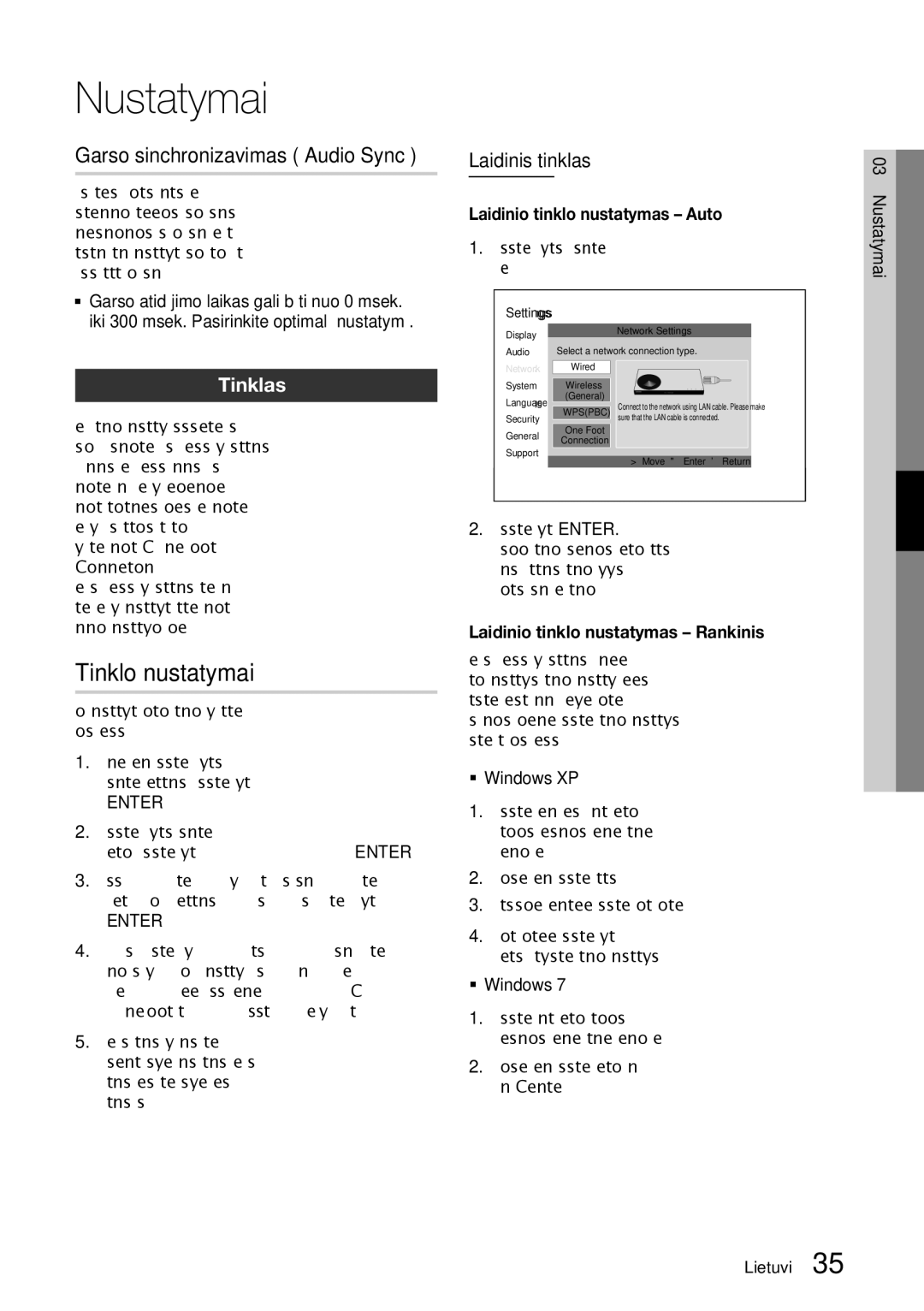Nustatymai
Garso sinchronizavimas („Audio Sync“)
Kai kuriais atvejais, kai grotuvas prijungtas prie skaitmeninio televizoriaus, garso signalas nesinchronizuojamas su vaizdo signalu. Jeigu taip atsitinka, būtina nustatyti garso atidėjimo laiką taip, kad garsas atitiktų vaizdo signalą.
Garso atidėjimo laikas gali būti nuo 0 msek. iki 300 msek. Pasirinkite optimalų nustatymą.
Tinklas
Prieš pradėdami tinklo nustatymą, susisiekite su savo IPT ir sužinokite, ar jūsų IP adresas yra statinis ar dinaminis. Jeigu IP adresas dinaminis ir jūs naudojate laidinį ar belaidį ryšį, rekomenduojame naudoti automatines procedūras. Jeigu naudojate belaidį ryšį, ir jūsų maršrutizatorius turi tokią galimybę, galite naudoti WPS(PBC) ar „One Foot Connection“.
Jeigu jūsų IP adresas yra statinis, tiek laidiniam, tiek belaidžiam ryšiui nustatyti, turite naudoti rankinio nustatymo procedūrą.
Tinklo nustatymai
Norėdami nustatyti grotuvo tinklo ryšį, atlikite šiuos veiksmus:
1.Pradiniame meniu paspauskite ◄► mygtukus, pasirinkite „Settings“ ir paspauskite mygtuką
ENTER.
2.Paspauskite ▲▼ mygtukus, pasirinkite „Network“ ir paspauskite mygtuką ENTER.
3.Paspauskite ▲▼ mygtukus, pasirinkite „Network Settings“ ir paspauskite mygtuką
ENTER.
4.Paspauskite ▲▼ mygtukus ir pasirinkite norimus ryšio nustatymus: laidinį („Wired“), belaidį („Wireless (General)“), WPS(PBC) ar „One Foot“, tada paspauskite mygtuką ENTER.
5.Jeigu jūsų tinklas yra laidinis, žiūrėkite sekantį skyrelį „Laidinis tinklas“. Jeigu jūsų tinklas belaidis, žiūrėkite skyrelį „Belaidis tinklas“ psl.
Laidinis tinklas |
| 03 | ||
Laidinio tinklo nustatymas – Auto | Nustatymai | |||
1. | „Wired“. |
|
| |
Paspauskite ▲▼ mygtukus ir pasirinkite |
| |||
| Settings |
| Network Settings |
|
| Display |
|
| |
| Audio | Select a network connection type. |
| |
| Network | Wired |
|
|
| System | Wireless |
|
|
| Language | (General) | Connect to the network using LAN cable. Please make |
|
| WPS(PBC) |
| ||
| Security | One Foot | sure that the LAN cable is connected. |
|
| General |
|
| |
| Connection |
|
| |
| Support |
| > Move " Enter ' Return |
|
|
|
|
| |
2.Paspauskite mygtuką ENTER.
Pasirodo tinklo būsenos („Network Status“) langas. Kai patvirtinamas tinklo ryšys, grotuvas prisijungia prie tinklo.
Laidinio tinklo nustatymas – Rankinis
Jeigu jūsų IP adresas yra statinis arba neveikia „Auto“ nustatymas, tinklo nustatymų reikšmes turėsite įvesti rankiniu būdu. Daugelyje kompiuterių su Windows operacine sistema tinklo nustatymus rasite atlikę šiuos veiksmus:
Windows XP
1.Paspauskite dešinįjį pelės klavišą ant „Network“ piktogramos, esančios dešiniajame apatiniame ekrano kampe.
2.Iššokusiame meniu paspauskite „Status“.
3.Atsiradusioje lentelėje paspauskite „Support“ kortelę.
4.„Support“ kortelėje paspauskite mygtuką „Details“. Pamatysite tinklo nustatymus.
Windows 7
1.Paspauskite ant „Network“ piktogramos, esančios dešiniajame apatiniame ekrano kampe.
2.Iššokusiame meniu paspauskite „Network and Sharing Center“.
Lietuvių 35